Cuando el mando de la Xbox Series X o S no reconoce tus auriculares, hay varias formas de que se produzcan problemas. Si otros jugadores no pueden oírte y tú tampoco puedes oírlos, es un buen indicador de que los auriculares están rotos o el mando no los reconoce. También puede que aparezcas silenciado en el chat y que no puedas controlar el volumen del chat.
Estas instrucciones se refieren tanto a la Serie X como a la S de Xbox, ya que utilizan el mismo mando. Si estás utilizando un mando de Xbox One con tu Serie X o S de Xbox, es posible que tengas que consultar nuestras instrucciones sobre cómo arreglar un mando de Xbox One que no reconoce los auriculares para algunas partes del proceso de diagnóstico.
¿Qué causa que un controlador de la Serie Xbox X o S no reconozca los auriculares?
Hay algunos problemas diferentes que pueden causar esto, incluyendo tanto los problemas de hardware como de firmware. Puede haber un problema con el firmware del controlador, el propio auricular puede estar roto, o puede tener una configuración de comunicaciones incorrecta que hace que parezca que el controlador no está reconociendo los auriculares.
Cómo arreglar su controlador Xbox Series X o S para que reconozca sus auriculares
Si parece que su controlador Xbox Series X o S no está reconociendo sus auriculares, pruebe cada una de estas posibles soluciones:
- Verifica la conexión de tu mando. Si has estado inactivo durante un tiempo, coge tu mando y asegúrate de que está realmente conectado a tu consola Xbox.¿Se ha desconectado el cable USB?¿Se ha apagado el mando, o está sincronizado con una consola u ordenador diferente?
- Asegúrate de que los auriculares no están silenciados. La mayoría de los auriculares que están diseñados para conectarse a los mandos Xbox Series X/S tienen una función de silencio integrada. Si no está silenciado, prueba a silenciarlo y anularlo y comprueba si la gente puede oírte.
Tu micrófono también puede ser silenciado por tu Xbox Series S/X. Pulsa el botón Guía, selecciona el chat de tu grupo y pulsa Y para silenciarte o anular el silencio.
- Aumenta el volumen de los auriculares. Además de una función de silencio, la mayoría de los auriculares Xbox Series X/S tienen un control de volumen. Asegúrate de que no está bajado del todo.
- Utiliza una aplicación diferente para probar tus auriculares. Hacer esto confirmará que hay un problema con tu hardware o software y no con el chat de la fiesta o con las configuraciones de tus amigos. La forma más fácil es abrir la aplicación de Skype y realizar una llamada de prueba.
- Prueba un mando diferente. Si tienes un mando diferente, intenta sincronizarlo y conectar tu micrófono. Dado que los mandos de Xbox One son compatibles con las consolas Xbox Series X y S, puedes utilizar un mando antiguo de Xbox One para este paso.
- Prueba con otros auriculares. Si puedes conectar unos auriculares diferentes a tu mando y que funcionen bien, es probable que tus primeros auriculares estén rotos. En la mayoría de los casos, verás que hay un interruptor de silencio roto o un fallo en el cable.
La mayoría de los auriculares de Xbox One funcionan con los mandos Xbox Series X/S, pero hay excepciones.Si no está seguro, consulte con el fabricante de sus auriculares.
- Compruebe si hay residuos en la clavija de los auriculares. Mientras los auriculares están desenchufados, utilice una linterna para buscar en el interior de la clavija de los auriculares residuos como comida o suciedad. Si ve algún elemento extraño en el interior de la clavija, retírelo con cuidado con un utensilio fino como un palillo o unas pinzas, o utilice aire comprimido.
No utilice una bola de algodón saturada y no permita que ningún líquido gotee dentro del mando. Si intenta limpiarlo con una bola de algodón, mantenga el mando colocado de forma que el conector de los auriculares apunte hacia abajo.
- Compruebe que el enchufe de los auriculares no esté dañado. Con los auriculares aún desenchufados, eche un vistazo al enchufe de los auriculares. Si el enchufe metálico está sucio u oxidado, eso puede impedir que haga una buena conexión. Intente limpiarlo con un bastoncillo de algodón humedecido ligeramente en alcohol.
- Comprueba que los auriculares, el cable y el enchufe no estén dañados. Si ves algún daño o desgaste visible en el cable, especialmente en el punto en el que se conecta al enchufe y a los auriculares, es probable que eso sea lo que esté causando el problema.
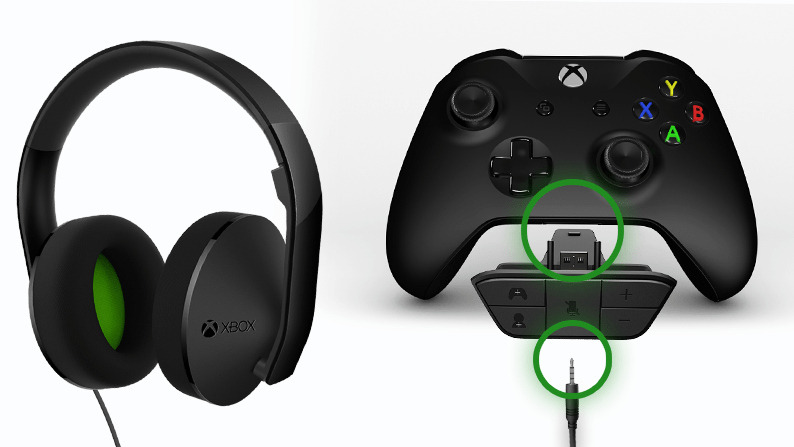
- Comprueba la conexión del micrófono. Es posible que sólo tengas una mala conexión entre el micrófono y el controlador. Si no ves ningún problema con la clavija o el enchufe, intenta desenchufar los auriculares y volver a enchufarlos firmemente, sujetándolos por el enchufe y no por el cable.
- Arregla tu configuración de privacidad y en línea. Si tienes la configuración de privacidad de tu Xbox Series X o S demasiado estricta, puede impedirte chatear. Esta opción sólo está disponible para las cuentas de adultos, por lo que si tienes una cuenta infantil tendrás que pedir ayuda al propietario de una cuenta de adulto conectada.
A continuación te explicamos cómo arreglar la configuración de privacidad de tu Xbox Series X o S:
– Vaya a Perfil y sistema > Configuración > Cuenta > Privacidad y seguridad en línea .
– Seleccione Seguridad de Xbox .
– Seleccione Ver detalles y personalizar .
– Selecciona Comunicaciones y multijugador .
– Elija con quién quiere poder comunicarse. - Actualiza el firmware de tu mando. Tu mando Xbox Series X o S tiene un software integrado que controla su funcionamiento y su interfaz con tu Xbox. Si el firmware está obsoleto o corrupto, es posible que tu mando no funcione.
A continuación te explicamos cómo actualizar el firmware:
– Vaya a Perfil y sistema > Configuración > Dispositivos y conexiones> Accesorios .
– Seleccione el controlador para actualizar.
– Seleccione el menú de tres puntos.
– Si hay una actualización de firmware disponible, instálela. - Asigna el mando a tu perfil. Si el mando no está asignado a tu perfil, no podrás utilizarlo, ni los auriculares conectados, para chatear. Asegúrate de que el mando está asociado al perfil Gamertag correcto y vuelve a intentarlo.
- Apaga y enciende tu Xbox Series X o S. Como último recurso, existe la posibilidad de que el apagado de la consola solucione este tipo de problema de conectividad. Para ello, mantén pulsado el botón de encendido de tu Xbox Series X o S hasta que se apague la luz. Espera a que los mandos se apaguen, o quita las pilas para apagarlos inmediatamente. Cuando hayan pasado unos minutos, vuelve a encender la consola y comprueba si tus auriculares funcionan.






